Ajout/Modification de mémos
Cette section explique comment ajouter/modifier des mémos et en vérifier le contenu.
Ajout/Modification de mémos
1.
Sélectionner le document dans la Fenêtre de navigation de la liste des fichiers.
2.
Cliquez sur l'icône correspondant à la commande de ruban.
Ou suivez l'une des étapes décrites ci-dessous.
Cliquez sur [Mémo] dans le ruban, puis sélectionnez [Ajouter/afficher le mémo]
Cliquez sur [Aj./aff. le mémo] dans le ruban
Cliquez avec le bouton droit de la souris, et sélectionnez [Ajouter/afficher le mémo]
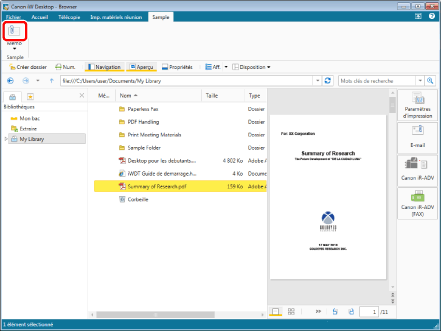
La boîte de dialogue de modification de mémo s'affiche.
|
REMARQUE
|
|
Si l'on souhaite modifier le mémo, il est possible d'afficher la boîte de dialogue de modification en cliquant sur
Si les commandes ne sont pas visibles dans le ruban du Desktop Browser, consultez les sections suivantes pour les afficher.
Cette opération peut également être effectuée à l'aide des boutons d'outils. Si les boutons d'outils ne sont pas affichés dans la barre d'outils de Desktop Browser, consultez la section suivante pour les afficher.
|
3.
Entrer le mémo dans la boîte de dialogue de modification.
Il est également possible de modifier les mémos.
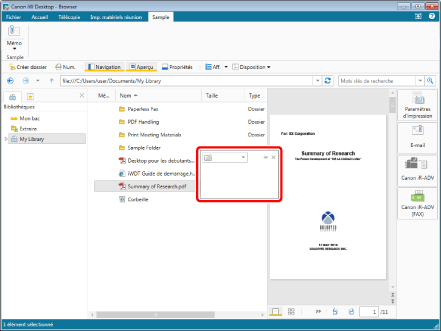
4.
Sélectionner la couleur d'affichage du mémo à utiliser dans la liste qui s'affiche en cliquant sur  .
.
|
REMARQUE
|
|
Si vous n'indiquez aucun couleur, le mémo devient gris.
|
5.
Pour épingler le mémo, cliquez sur  .
.
|
REMARQUE
|
|
Pour plus de détails sur la fonction d'épinglage de mémo, veuillez consulter :
|
6.
Cliquer en dehors de la boîte de dialogue de modification dans la Fenêtre de navigation de la liste des fichiers.
Ou suivez l'une des étapes décrites ci-dessous.
Sélectionner un document différent de celui actuellement sélectionné.
Actualiser la Fenêtre de navigation de la liste des fichiers.
Dans la Fenêtre de navigation, sélectionner un élément qui ne soit ni la bibliothèque ni le dossier actuellement sélectionné.
Appuyer sur les touches [Ctrl] et [S] du clavier.
Le mémo est enregistré.
|
REMARQUE
|
|
Si vous voulez arrêter la modification du mémo sans enregistrer, effectuez l'une des opérations suivantes :
Appuyez sur la touche [Esc] du clavier.
Cliquer sur
|
Affichage de mémos
Vous pouvez afficher les mémos ajoutés en procédant comme suit.
Afficher la boîte de dialogue d'édition de mémo
Cliquez sur  .
.
Sélectionnez un document et cliquez sur [Mémo] dans le ruban
Sélectionnez un document, cliquez sur [Mémo] dans le ruban et sélectionnez [Ajouter/afficher le mémo]
Sélectionnez un document et cliquez sur [Aj./aff. le mémo] dans le ruban
Cliquez avec le bouton droit de la souris sur un document, et sélectionnez [Ajouter/afficher le mémo].
Afficher le contenu du mémo dans une fenêtre contextuelle
Placez le pointeur de la souris sur  .
.